这里我们教大家学习的一篇PS文字特效教程是教大家设计一种漂亮的花纹字效果,photoshop设计个性的花体字教程实例
作品预览:

教学开始 1 . 开启一张白色文件~打入字体 (嘟嘟是选择华康新篆体)

2 . 图层~点阵化~文字~
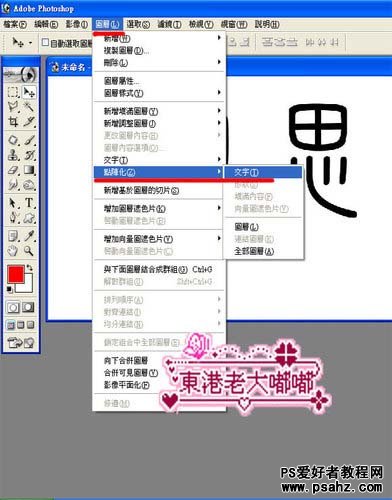
3 . 好了我们要来把文字修改一下啰 把红色圈圈处用橡皮擦擦拭一下如下图~
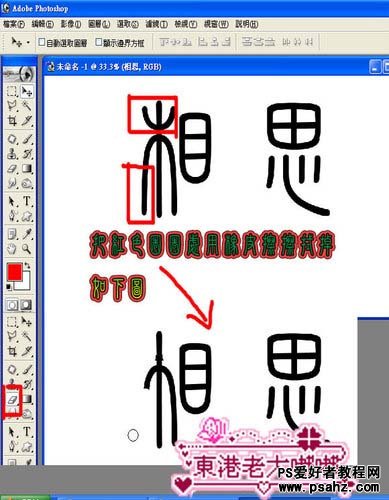
4 . 新增图层~用笔刷工具把文字稍微修补一下~如下图~

5 . 用矩形工具把思的心字圈起来~如下图 编辑~变形~倾斜~把心的脚往下拉一些~ 其余的地方当然是自行斟酌添加修改
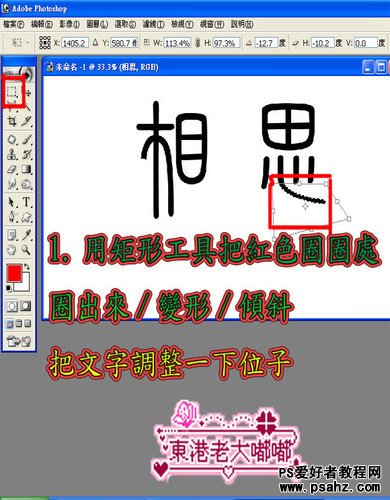
6 . 好了我们要帮文字美化啰 自定形状工具~选择一些美美的形状 添加在刚刚修改文字的地方~如下图~

7 . 一幅美丽的艺术文字就完成啰 把文字储存为png档案~ 下次要作签名图或是语卡就可以拿出来套用

最终效果!
